华硕主板开启TPM方法|装Win11如何开启TPM2.0
来源:PE吧 作者:Bill 发布于:2021-07-21 15:54:30 浏览:3223
有些用户还没有开始安装Win11,就卡在了第一步,此电脑必须支持TPM 2.0,如果电脑不支持TPM,或没有开启TPM,就会出现该提示。有的电脑TPM可以在BIOS中开启。这篇文章将以华硕主板为例,给大家带来BIOS开启TPM方法。
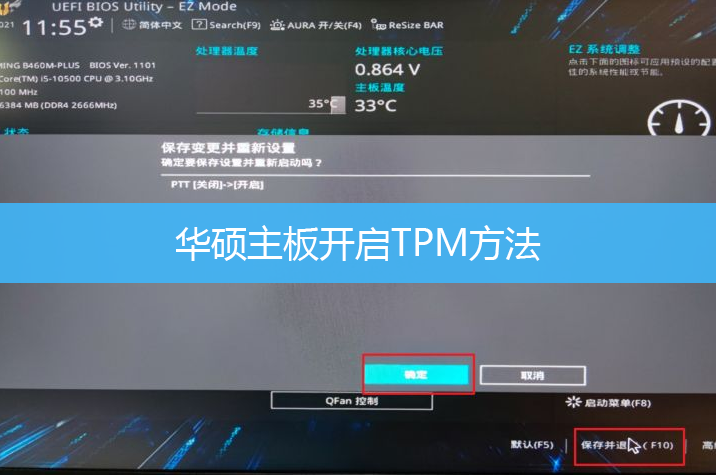
1、华硕电脑在开机的时候,连续按F2,进入BIOS。然后按F7,或点击高级模式;
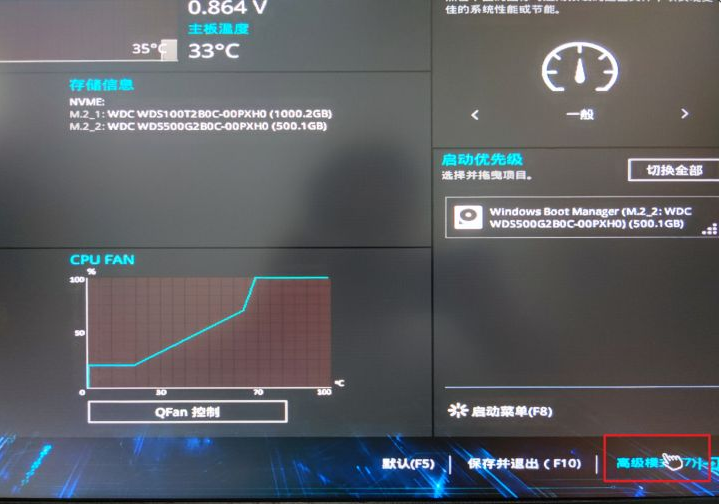
2、点击启动选项卡,打开安全启动;
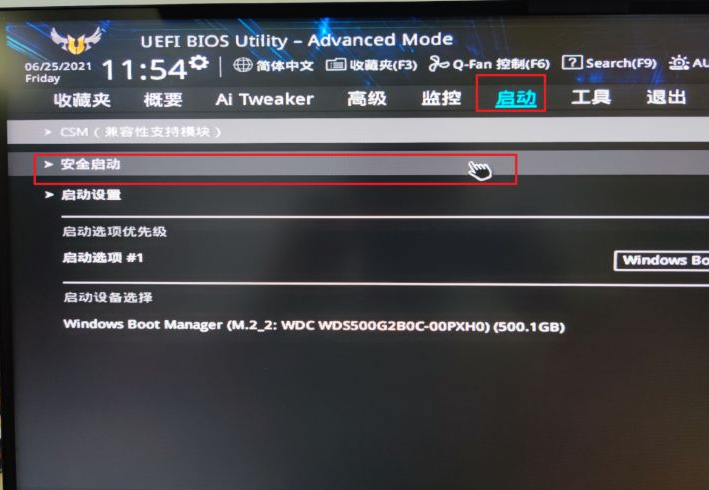
3、将操作系统类型,改为Windows UEFI模式;
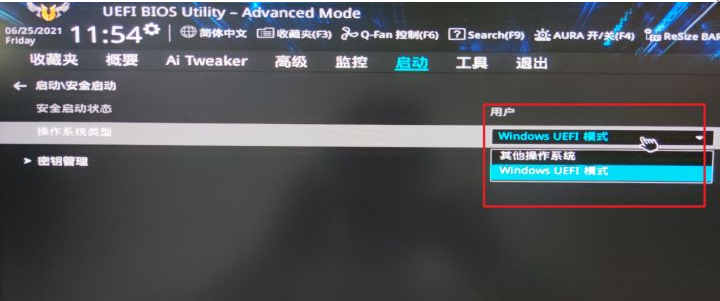
4、按F9,或点击Search,搜索PTT;
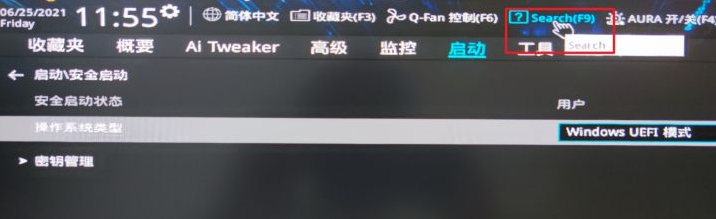
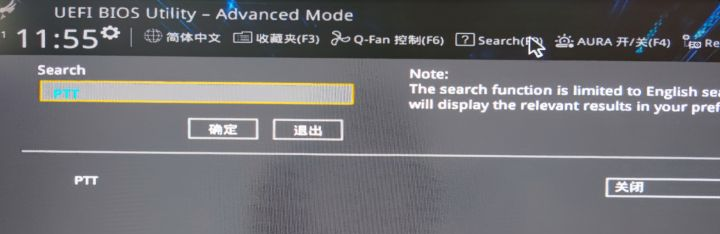
5、确定开启PTT,即可启用TPM 2.0;
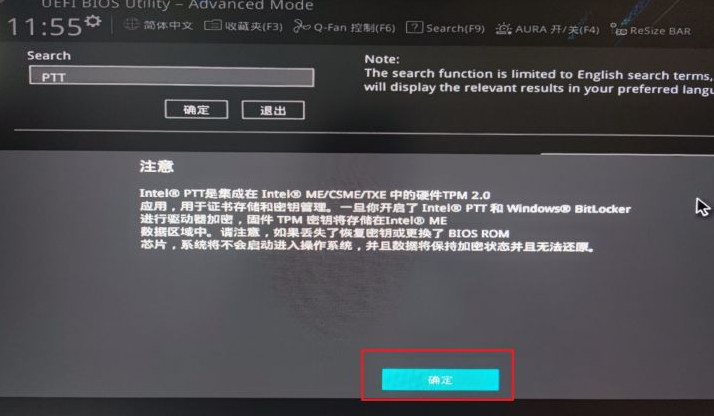
6、最后返回到简易模式,按F10,保存并退出BIOS设置。进入系统后,再次检查,应该可以安装Win11了;
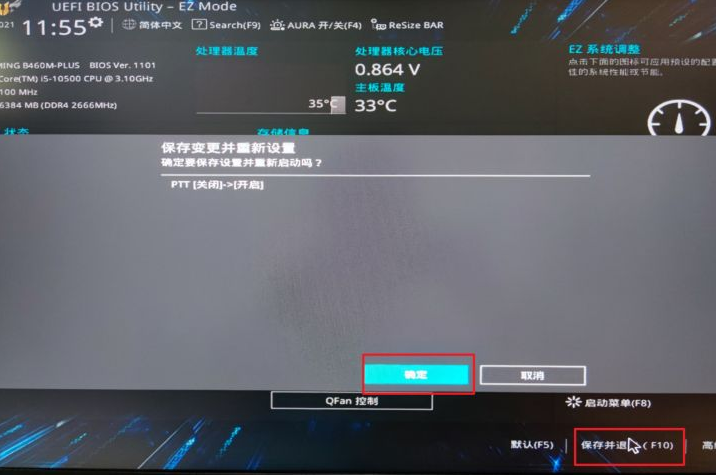
以上就是华硕主板开启TPM方法|装Win11如何开启TPM2.0文章,如果大家也遇到了这样的问题,可以按照这篇文章的方法教程进行操作。要想了解更多Windows资讯,请继续关注PE吧。



